Za pravilno namestitev in uporabo WooCommerce vtičnika pozorno preberite in sledite spodnjim navodilom. Za pomoč nas lahko kontaktirate na it@warehouse.si.
Za začetek pošiljanja paketov preko Warehouse.si boste potrebovali tudi pogodbo z dostavnimi službami za vsako izbrano državo. V kolikor pogodb še nimate, vam predlagamo, da to storite čimprej. Več o tem kako vam lahko pomagamo pri izbiri dostavnih služb si lahko preberete TUKAJ.
Namestitev vtičnika Warehouse
1. Po podpisu pogodbe vam bomo na elektronski naslov poslali WooCommerce vtičnik (.zip datoteko).
2. Datoteko shranite na vaš lokalni računalnik (npr. v mapo "Dokumenti").
3. Odprite vaš najljubši brskalnik in pojdite v administracijsko ploščo vaše spletne strani (WooCommerce spletno trgovino, npr. www.mojatrgovina.com/wp-admin).
4. Na levi strani imate v navigaciji možnost "Vtičniki", kliknite nanj (spodnja slika).
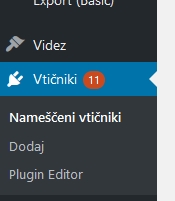
5. Najdite gumb Dodaj, kliknite nanj (spodnja slika).
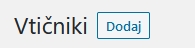
6. Nato sledi korak "Naloži vtičnik", kliknite nanj (spodnja slika).

7. Kliknite na gumb "browse" in vtičnik najdite na svojem računalniku. Ko ga izberete, ga potrdite z gumbom "Namesti zdaj" (spodnja slika).
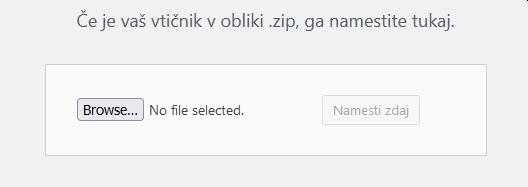
8. Sistem bo zdaj samodejno naložil vtičnik za uporabo Warehouse sistema.
Namestitev povezave z API token geslom
1. Na levi strani v svoji WooCommerce navigaciji boste zdaj zagledali novo možnost "Warehouse.si" (spodnja slika).
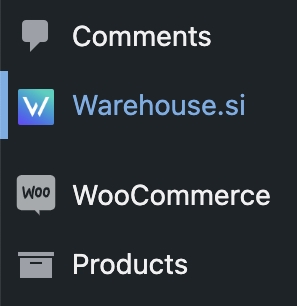
2. Kliknite na možnost "Warehouse.si" in nato kliknite na "Settings" (spodnja slika).
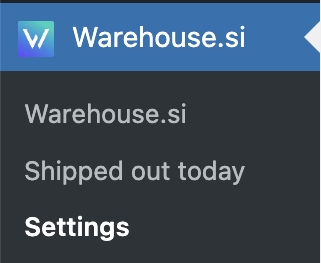
3. V prazno okence vpišete svoje API Token geslo, ki ste ga prejeli na svoj elektronski naslov in potrdite z modrim gumbom "Shrani spremembe / Save changes". Po pravilnem vnosu se vam prikaže zeleno pozdravno sporočilo (spodnja slika).
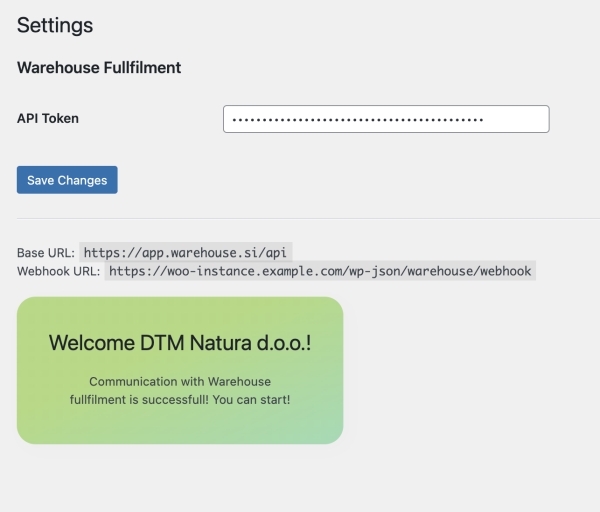
4. V kolikor bi imeli težave z vnosom gesla v API Token, se vam bo izpisalo spodnje rdeče opozorilo. Poskusite še enkrat, bodite pozorni na velike in male črke. V kolikor vam ponovno ne uspe, nas kontaktirajte na it@warehouse.si.
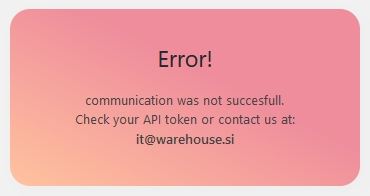
Prenos naročil iz vaše administracije v Warehouse.si
1. Na levi strani v svoji WooCommerce navigaciji izberite "WooCommerce - Naročila / Orders" (spodnja slika).
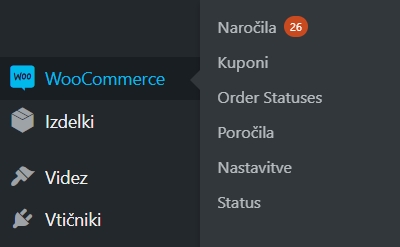
2. Obkljukajte vsa naročila, ki jih želite poslati (spodnja slika).
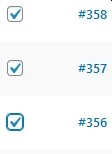
3. S klikom na gumb "Send to Warehouse Fulfillment", ki se nahaja na vrhu v orodni vrstici, jih odpošljete v naš Warehouse Fulfillment center, kjer jih bomo skrbno spakirali in odposlali (spodnja slika).

4. Tista naročila, ki ste jih že poslali v naš Warehouse Fulfillment center, bodo označena z ikono W z modro barvo, da jih boste lažje ločili od ostalih. (spodnja slika).
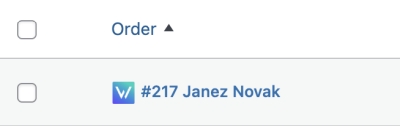
Spremljanje statusov in podrobnosti naročil
1. Podrobnosti vaših naročil lahko zdaj spremljate kar v svoji administraciji, saj sta sistema medsebojno povezana (ko mi spremenimo status pošiljke, se to samodejno spremeni tudi pri vašem naročilu v vašem sistemu (spodnja slika).
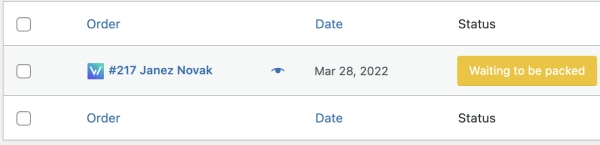
2. Za podrobnosti o naročilu in statusih le-tega, ga lahko odprete v svoji administraciji in si na desni strani ogledate kako je potekalo pakiranje tega naročila (slika spodaj).
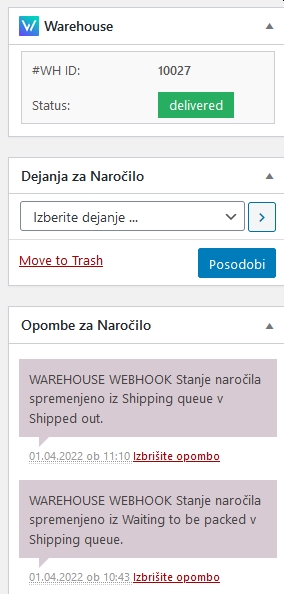
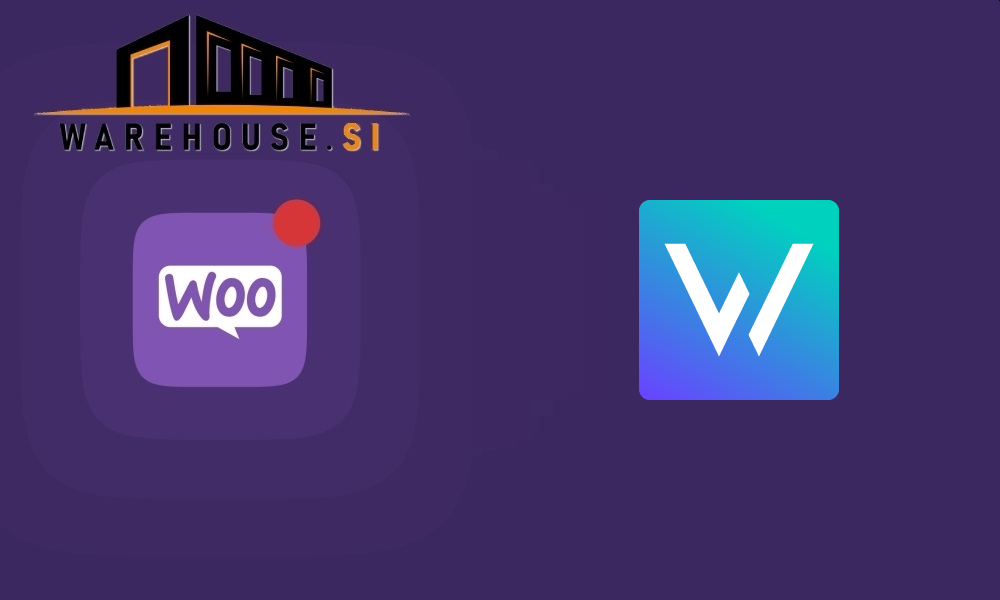
Komentarji